Responder a las interacciones de los mensajes
Puede responder a interacciones de plataformas de mensajería de terceros (como Facebook Messenger, LINE Messaging, Twitter Direct Message o WhatsApp), SMS y mensajería web Genesys Cloud.
Cuando una interacción de mensaje se enruta a su cola, puede recogerla como cualquier otra interacción. Una vez conectado, la interacción del mensaje aparece en su lista de interacciones, esperando que comience a enviar mensajes.
- Hacer clic Recoger ya que la interacción del mensaje está alertando.
Notas:
- Las interacciones de mensajes no responden automáticamente.
- Registro de interacciones no aparece en las interacciones en el cliente Genesys Cloud para Chrome o Genesys Cloud para Firefox.
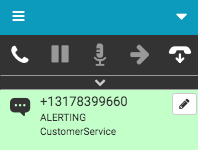
La interacción del mensaje se conecta y aparece en su lista de interacciones. Puede transferir a ciegas o desconectar la interacción del mensaje sin abrir la ventana de Interacciones separada. (Si desconecta una interacción de mensaje conectada sin abrir la ventana Interacciones, la interacción de mensaje no vuelve a la cola).
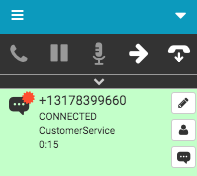
- Haga clic en el icono de mensaje.
Se abre una ventana de Interacciones. El icono de mensaje se vuelve naranja para indicar que una ventana de Interacciones está abierta o accesible.
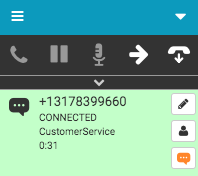
-
Escribe tu mensaje en la ventana Interacciones.
Si está manejando múltiples interacciones de mensajes, el icono de mensaje en la interacción de mensajes que seleccione en la ventana Interacciones se vuelve naranja. En el cliente, las interacciones del mensaje cambian entre los estados HELD y CONNECTED, según la interacción del mensaje que seleccione en la ventana Interacciones.
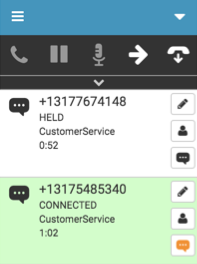
Notificaciones
Cuando un cliente escribe un mensaje de seguimiento, una explosión naranja aparece en el icono de mensaje de la interacción en el cliente y junto al nombre de la persona en la ventana de Interacciones. Una vez que responda en la ventana Interacciones o haga clic en el icono de mensaje debajo de Conversaciones activas en la ventana Interacciones, la explosión naranja desaparece.
Si está ejecutando Genesys Cloud junto con el cliente y responde al mensaje en Genesys Cloud, entonces la ráfaga naranja desaparece tanto en Genesys Cloud como en el cliente.
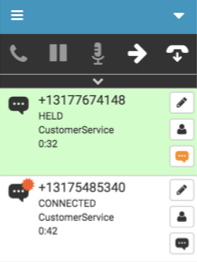
- Para finalizar la interacción, haga clic en Desconectar.
Se desconecta de la interacción del mensaje y la ventana de Conclusión se abre automáticamente.
Nota: Si el registro de llamadas está deshabilitado, la sección Notas aparece en la ventana Resumen.
- Para completar el trabajo de resumen, seleccione un código de resumen en el cliente o en la ventana Interacciones y haga clic en Hecho.
La interacción del mensaje se desasigna de su lista de interacciones. En el ejemplo, el icono de mensaje permanece naranja, lo que indica que la ventana Interacciones está abierta o accesible.
Si cierra la ventana de resumen sin hacer clic en Hecho, el icono de finalización se vuelve rojo, lo que indica que debe completar el trabajo de finalización. Debe completar el trabajo de recapitulación antes de poder colocar o recibir otra interacción.
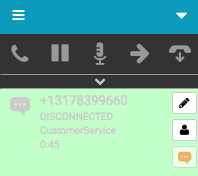
Para más información, ver Acerca de los mensajes en los clientes integrados de Genesys Cloud y Acerca de la mensajería.
Para obtener más información sobre las integraciones, consulte Acerca de Genesys Cloud Embeddable Framework, Acerca de Genesys Cloud para Salesforce, Acerca de Genesys Cloud para Microsoft Teams, y Acerca de Genesys Cloud para Zendesk.

